在 Ubuntu 16.04 下随机化你的 WiFi MAC 地址
你的设备的 MAC 地址可以在不同的 WiFi 网络中记录你的活动。这些信息能被共享后出售,用于识别特定的个体。但可以用随机生成的伪 MAC 地址来阻止这一行为。
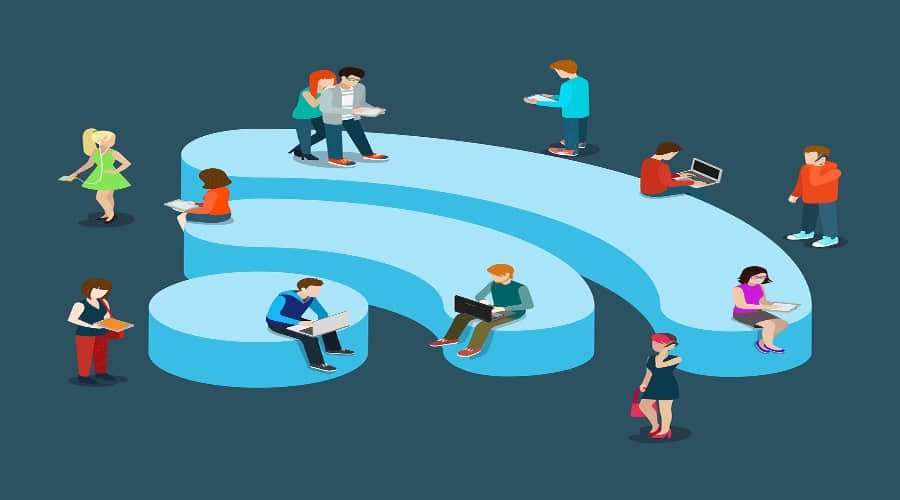
每一个诸如 WiFi 或者以太网卡这样的网络设备,都有一个叫做 MAC 地址的唯一标识符,如:b4:b6:76:31:8c:ff。这就是你能上网的原因:每当你连上 WiFi,路由器就会用这一地址来向你接受和发送数据,并且用它来区别你和这一网络的其它设备。
这一设计的缺陷在于唯一性,不变的 MAC 地址正好可以用来追踪你。连上了星巴克的 WiFi? 好,注意到了。在伦敦的地铁上? 也记录下来。
如果你曾经在某一个 WiFi 验证页面上输入过你的真实姓名,你就已经把自己和这一 MAC 地址建立了联系。没有仔细阅读许可服务条款、你可以认为,机场的免费 WiFi 正通过出售所谓的 ‘顾客分析数据’(你的个人信息)获利。出售的对象包括酒店,餐饮业,和任何想要了解你的人。
我不想信息被记录,再出售给多家公司,所以我花了几个小时想出了一个解决方案。
MAC 地址不一定总是不变的
幸运的是,在不断开网络的情况下,是可以随机生成一个伪 MAC 地址的。
我想随机生成我的 MAC 地址,但是有三个要求:
- MAC 地址在不同网络中是不相同的。这意味着,我在星巴克和在伦敦地铁网络中的 MAC 地址是不相同的,这样在不同的服务提供商中就无法将我的活动系起来。
- MAC 地址需要经常更换,这样在网络上就没人知道我就是去年在这儿经过了 75 次的那个人。
- MAC 地址一天之内应该保持不变。当 MAC 地址更改时,大多数网络都会与你断开连接,然后必须得进入验证页面再次登陆 - 这很烦人。
操作 网络管理器
我第一次尝试用一个叫做 macchanger 的工具,但是失败了。因为 网络管理器 会根据它自己的设置恢复默认的 MAC 地址。
我了解到,网络管理器 1.4.1 以上版本可以自动生成随机的 MAC 地址。如果你在使用 Ubuntu 17.04 版本,你可以根据这一配置文件实现这一目的。但这并不能完全符合我的三个要求(你必须在 随机 和 稳定 这两个选项之中选择一个,但没有一天之内保持不变这一选项)
因为我使用的是 Ubuntu 16.04,网络管理器版本为 1.2,不能直接使用高版本这一新功能。可能网络管理器有一些随机化方法支持,但我没能成功。所以我编了一个脚本来实现这一目标。
幸运的是,网络管理器 1.2 允许模拟 MAC 地址。你在已连接的网络中可以看见 ‘编辑连接’ 这一选项。
网络管理器也支持钩子处理 —— 任何位于 /etc/NetworkManager/dispatcher.d/pre-up.d/ 的脚本在建立网络连接之前都会被执行。
分配随机生成的伪 MAC 地址
我想根据网络 ID 和日期来生成新的随机 MAC 地址。 我们可以使用网络管理器的命令行工具 nmcli 来显示所有可用网络:
> nmcli connection
NAME UUID TYPE DEVICE
Gladstone Guest 618545ca-d81a-11e7-a2a4-271245e11a45 802-11-wireless wlp1s0
DoESDinky 6e47c080-d81a-11e7-9921-87bc56777256 802-11-wireless --
PublicWiFi 79282c10-d81a-11e7-87cb-6341829c2a54 802-11-wireless --
virgintrainswifi 7d0c57de-d81a-11e7-9bae-5be89b161d22 802-11-wireless --
因为每个网络都有一个唯一标识符(UUID),为了实现我的计划,我将 UUID 和日期拼接在一起,然后使用 MD5 生成 hash 值:
# eg 618545ca-d81a-11e7-a2a4-271245e11a45-2017-12-03
> echo -n "${UUID}-$(date +%F)" | md5sum
53594de990e92f9b914a723208f22b3f -
生成的结果可以代替 MAC 地址的最后八个字节。
值得注意的是,最开始的字节 02 代表这个地址是自行指定的。实际上,真实 MAC 地址的前三个字节是由制造商决定的,例如 b4:b6:76 就代表 Intel。
有可能某些路由器会拒绝自己指定的 MAC 地址,但是我还没有遇到过这种情况。
每次连接到一个网络,这一脚本都会用 nmcli 来指定一个随机生成的伪 MAC 地址。
最后,我查看了 ifconfig 的输出结果,我发现 MAC 地址 HWaddr 已经变成了随机生成的地址(模拟 Intel 的),而不是我真实的 MAC 地址。
> ifconfig
wlp1s0 Link encap:Ethernet HWaddr b4:b6:76:45:64:4d
inet addr:192.168.0.86 Bcast:192.168.0.255 Mask:255.255.255.0
inet6 addr: fe80::648c:aff2:9a9d:764/64 Scope:Link
UP BROADCAST RUNNING MULTICAST MTU:1500 Metric:1
RX packets:12107812 errors:0 dropped:2 overruns:0 frame:0
TX packets:18332141 errors:0 dropped:0 overruns:0 carrier:0
collisions:0 txqueuelen:1000
RX bytes:11627977017 (11.6 GB) TX bytes:20700627733 (20.7 GB)
脚本
完整的脚本也可以在 Github 上查看。
#!/bin/sh
# /etc/NetworkManager/dispatcher.d/pre-up.d/randomize-mac-addresses
# Configure every saved WiFi connection in NetworkManager with a spoofed MAC
# address, seeded from the UUID of the connection and the date eg:
# 'c31bbcc4-d6ad-11e7-9a5a-e7e1491a7e20-2017-11-20'
# This makes your MAC impossible(?) to track across WiFi providers, and
# for one provider to track across days.
# For craptive portals that authenticate based on MAC, you might want to
# automate logging in :)
# Note that NetworkManager >= 1.4.1 (Ubuntu 17.04+) can do something similar
# automatically.
export PATH=$PATH:/usr/bin:/bin
LOG_FILE=/var/log/randomize-mac-addresses
echo "$(date): $*" > ${LOG_FILE}
WIFI_UUIDS=$(nmcli --fields type,uuid connection show |grep 802-11-wireless |cut '-d ' -f3)
for UUID in ${WIFI_UUIDS}
do
UUID_DAILY_HASH=$(echo "${UUID}-$(date +F)" | md5sum)
RANDOM_MAC="02:$(echo -n ${UUID_DAILY_HASH} | sed 's/^\(..\)\(..\)\(..\)\(..\)\(..\).*$/\1:\2:\3:\4:\5/')"
CMD="nmcli connection modify ${UUID} wifi.cloned-mac-address ${RANDOM_MAC}"
echo "$CMD" >> ${LOG_FILE}
$CMD &
done
wait
更新:使用自己指定的 MAC 地址可以避免和真正的 intel 地址冲突。感谢 @_fink
via: https://www.paulfurley.com/randomize-your-wifi-mac-address-on-ubuntu-1604-xenial/
作者:Paul M Furley 译者:wenwensnow 校对:wxy